كيفية حماية ملف مضغوط بكلمة مرور على نظام macOS
Miscellanea / / August 04, 2021
الإعلانات
غالبًا ما يستخدم macOS للاستخدام المهني أو لأغراض التطوير ، ومع هذا الاستخدام الرسمي والمهني ، من المهم أن يحتفظ المستخدمون بملفاتهم خاصة ومشفرة. الطريقة الأفضل والأسهل لتشفير أي ملف هي حمايته بكلمة مرور عن طريق إنشاء أرشيف مضغوط على نظام MacOS.
يلعب ملف Zip أو ضغط الملفات دورًا مهمًا. يؤدي ضغط ملف إلى تسهيل حفظ غرفة التخزين دون التقليل من جودة الملف المخزن. ومع ذلك ، يجب حماية ملف zip بكلمة مرور على macOS للتحكم في من يمكنه رؤية الملف ومن لا يمكنه ذلك ، دون التفكير في الخصوصية.
مع عالم الإنترنت ، لا يوجد أمان يمنع اختراق جهاز الكمبيوتر الخاص بك ، نظام التشغيل هو غاية في الأهمية من المهم الاحتفاظ بالبيانات الضرورية في ملفات zip لحماية كلمة المرور حتى تظل بياناتك الحساسة آمنة. في الإصدار الأحدث من Mac ، من السهل تشفير ملف zip ، دعنا نرى كيف.
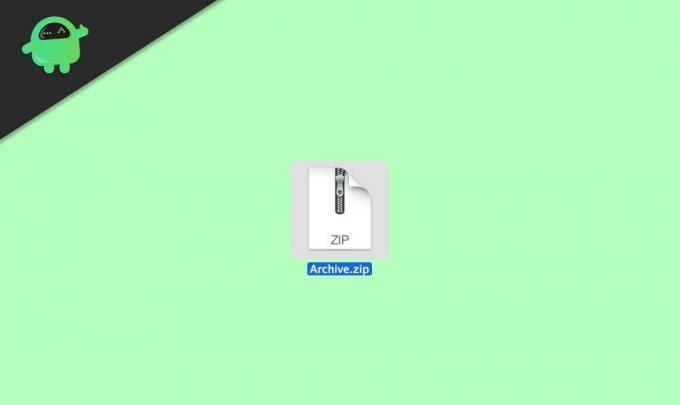
الإعلانات
محتويات الصفحة
-
1 كيفية حماية ملف مضغوط بكلمة مرور على نظام macOS
- 1.1 الطريقة الأولى: استخدام أداة القرص
- 1.2 الطريقة الثانية: استخدام برنامج Keka
- 2 استنتاج
كيفية حماية ملف مضغوط بكلمة مرور على نظام macOS
قبل التوجه نحو التمييز الرئيسي ، تحتاج إلى معرفة كيفية تحويل ملف إلى ملف مضغوط لأن استلام أو تنزيل ملف مضغوط من شخص آخر عبر الإنترنت ليس آمنًا. على الرغم من أنه لا يوجد شيء خطير حول ملف Zip ولكن قد يتم استخدامه لممارسات ضارة. في غضون ذلك ، لسنا هنا للحديث عن تحويل ملف إلى ملف مضغوط لأنه عملية بسيطة.
الطريقة الأولى: استخدام أداة القرص
بعد إنشاء ملف مضغوط ، يمكنك استخدام امتداد صالة لأن مكتشف ليس لديه خيار لحماية ملف Zip. ومع ذلك ، تحتاج إلى الوصول إلى Disk Utility أولاً ، وللقيام بذلك ، هناك طريقتان.
أسهل طريقة هي الضغط على Command + Backspace على لوحة المفاتيح. الآن ، اكتب Disk Utility واضغط على زر الإدخال.
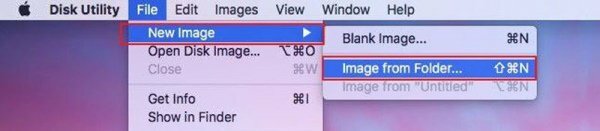
حدد الملف الذي ترغب في تشفيره وللقيام بذلك تحتاج إلى تمرير مؤشر الماوس فوقه ملف وانقر على صورة جديدة من القائمة المنسدلة. بعد ذلك ، حدد ملف صورة من المجلد من القائمة المفتوحة التالية.
الإعلانات
الآن ، سترى نافذة منبثقة تطلب منك تحديد التشفير وتنسيق الصورة حسب حاجتك. عليك أن تختار الخيار يقرأ فقط توجد ضمن علامة تبويب تنسيق الصورة وتشفير 128 بت AES الموجود ضمن علامة التبويب التشفير.
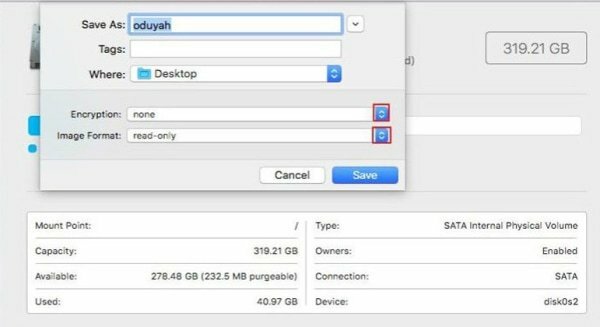
ومع ذلك ، بمجرد قيامك بذلك ، ستظهر نافذة منبثقة جديدة تطلب منك ذلك أضف كلمة مرور. بعد ذلك ، اختر كلمة مرور حسب تفضيلاتك.

الإعلانات
بعد ذلك ، تحتاج إلى التحقق من كلمة المرور الخاصة بك عن طريق إدخالها مرة أخرى. الآن ، الأهم من ذلك النقر على زر الاختيار والنقر فوق يحفظ.
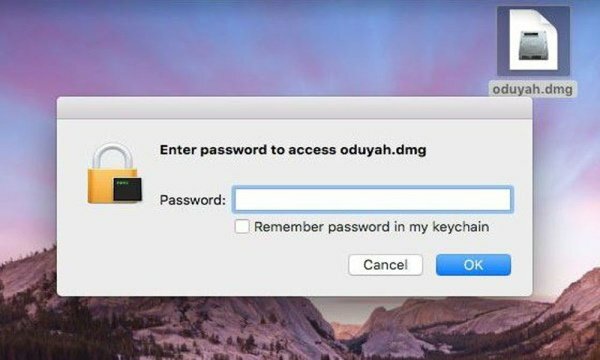
في حالة رغبتك في التحقق مما إذا كان التشفير في ملفك يعمل أم لا. سيكون من الأفضل إذا نقرت عليه وستلاحظ نافذة منبثقة تطلب كلمة المرور.
بمجرد إدخال كلمة المرور ، انقر فوق الزر "موافق". هذا هو. يمكنك الآن الوصول بسهولة إلى ملف Zip بمجرد تقديم كلمة المرور التي قلتها من قبل.
الطريقة الثانية: استخدام برنامج Keka
يتم دفع معظم تطبيقات البرامج على macOS بسبب الرسوم المتميزة. ومع ذلك ، يمكنك الاستفادة من تطبيقات البرامج المجانية المصممة خصيصًا لضغط وتشفير الملفات المضغوطة. ليس هذا فقط ، باستخدام هذه الطريقة ، ستتمكن من التشفير بتنسيقات مختلفة ، بما في ذلك RAR و TAR و 7z وما إلى ذلك.
أولاً وقبل كل شيء قم بتنزيل برنامج Keka ، لا يمكنك العثور عليه في متجر MacOS ، لذا انقر فوق رابط التنزيل أدناه
تنزيل Keka for Macبعد تنزيل البرنامج ، يمكنك تثبيته تمامًا مثل أي تطبيق آخر على نظام Mac.

افتح تطبيق keka على جهاز Mac الخاص بك ، وانتقل إلى علامة التبويب zip وقم بتعيين كلمة مرور الملف.

بعد تعيين كلمة مرور ، يمكنك سحب وإسقاط الملف أو المجلد الذي ترغب في إنشاء ملف مضغوط محمي.
ملحوظة: بصرف النظر عن Keka ، هناك المزيد من التطبيقات المجانية مثل "Unarchiver" أو "iZip for mac" ، ويمكن لهذه التطبيقات أيضًا أن تمنحك واجهة المستخدم الرسومية سهلة الاستخدام لضغط وحماية الملفات والمجلدات على جهاز كمبيوتر Mac.
لا تقم أبدًا باختيار كلمة مرور تحتوي على اسمك وتاريخ ميلادك وما إلى ذلك. في حال وجدت خرقًا. ثم من الأفضل تغيير كلمة المرور الخاصة بك لحماية ملفك. الأهم من ذلك ، لا تنسَ كلمة مرورك أبدًا لأن نسيان كلمة مرورك قد يؤدي إلى قفل ملف Zip بشكل دائم.
استنتاج
الآن ، تعلمون جميعًا كيفية حماية ملف Zip بكلمة مرور على macOS. نوصيك بالتأكد من أن كلمة المرور التي تحددها لملفك المضغوط يجب أن تكون قوية بما يكفي بحيث لا يستطيع أحد تخمين كلمة المرور. أيضًا ، أوصي المستخدمين باستخدام تطبيقات الطرف الثالث مثل Keka أو unarchiver ، لأنها سهلة الاستخدام وتوفر خيارات ضغط متعددة.
اختيار المحرر:
- كيفية دمج ملفات PDF على جهاز Mac (دمج في ملف واحد)
- طرق سهلة لتقليل تخزين النظام على جهاز Mac
- كيفية تشغيل أو إيقاف تشغيل AirDrop على جهاز Mac؟
- استخدم MacBook وشاشته مغلقة في وضع الصدفة
- كيفية إدارة الاشتراكات على جهاز Mac
إعلانات 2018 أصبحت لعبة بيننا واحدة من ألعاب الحفلات الشهيرة عبر الإنترنت في سوق الألعاب ، وتم تطويرها...
إعلانات مؤخرًا ، أبلغ بعض مستخدمي macOS أنهم لا يواجهون أي جهاز WiFi مثبت على نظام macOS...
الإعلانات هل حذفت للتو عن طريق الخطأ ما تستحقه شهرًا من العمل من محرك الأقراص الثابتة أو القلم...



